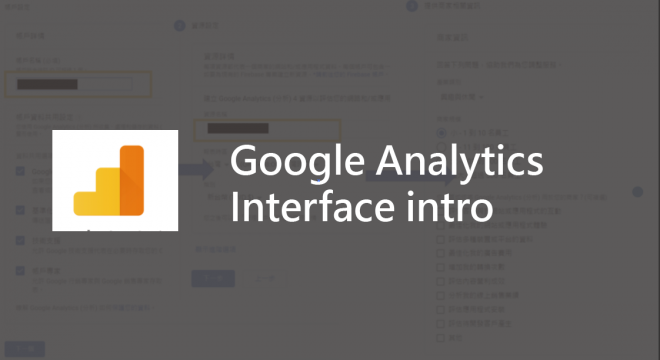在進行分析數據之前,必須先來了解GA之中的基本介面有哪些重點需知道,GA官方本身有準備一個示範帳戶供學習者使用,讓沒有註冊GA的人也可以先進裡面了解。
以下記錄介面中的欄位所具的用途為何,了解這基本架構知識才能從中解讀數據。
A. 左上角帳戶選擇工具可切換 不同 GA帳戶、資料和資源檢視。
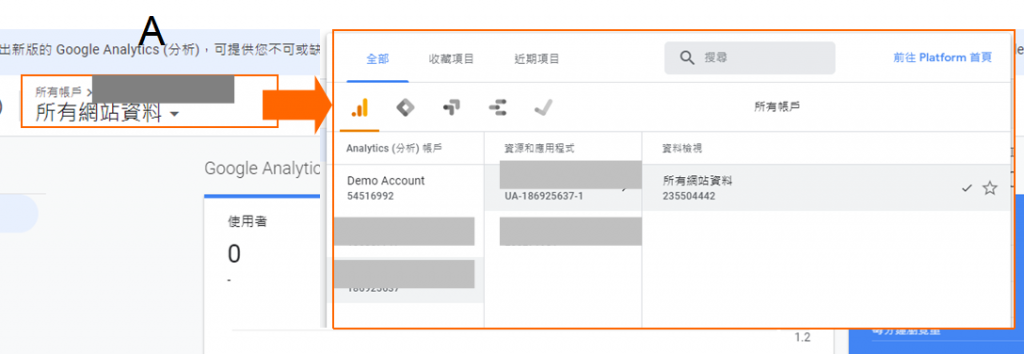
B.所有帳戶:
在這可以自由切換所有管理的網站,以便查看不同的資訊,其中框框的部分,是Google自家的其他分析工具,可以直接進行更深入的使用。
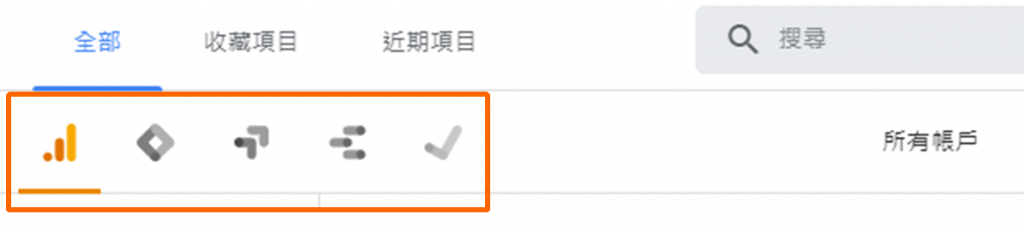
C.即時
可以查看網站上即時使用者行為,如使用者的來源、流量來源、使用者都在看哪一頁資訊、是否有完成轉換等 。
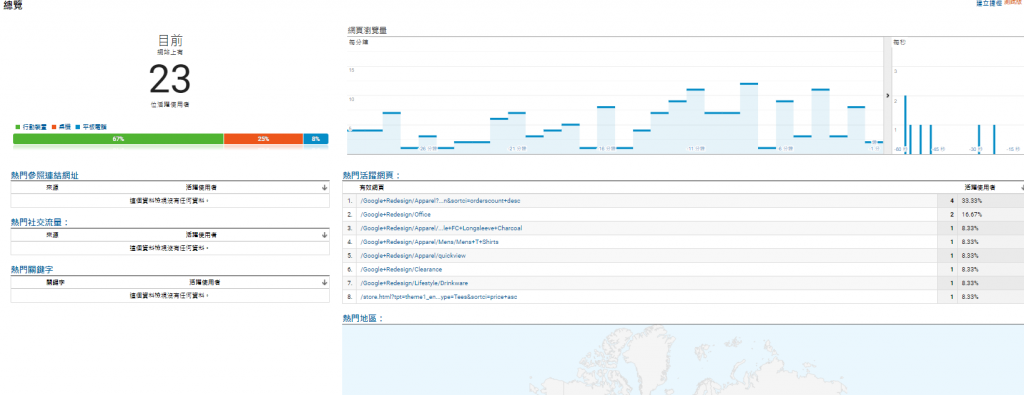
D.目標對象
會顯示使用者特性,年齡性別來源特性參與程度、新訪客回訪客等, 用來了解使用者本身的狀態。
目的-方便在製作內容、投放廣告時更了解如何行動。
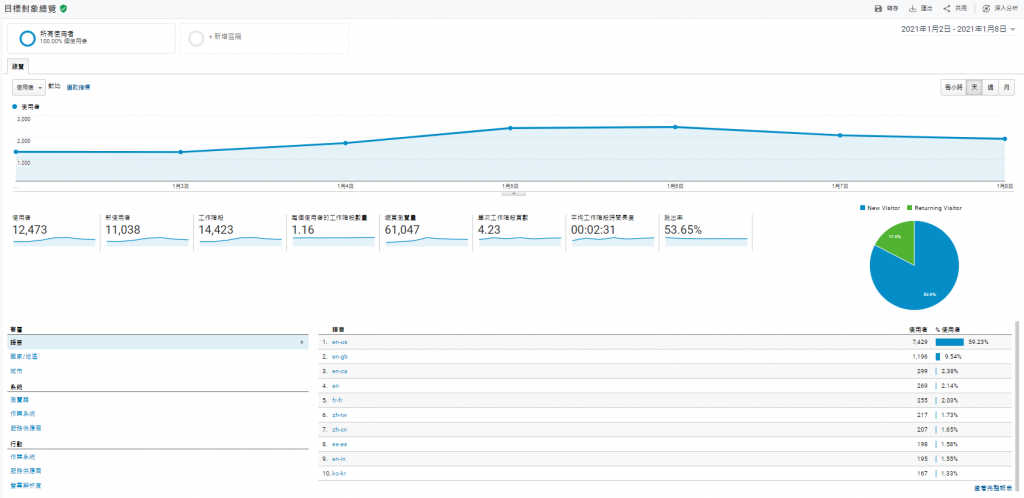
E.客戶開發
客戶開發主要顯示使用者是從哪些管道來,如:是直接點進網址、e-mail來的,或從廣告點擊過來的、自然流量搜尋而來的…等等。
目的: 追蹤使用者從哪裡來,更可以找到何種管道更能吸引到使用者。
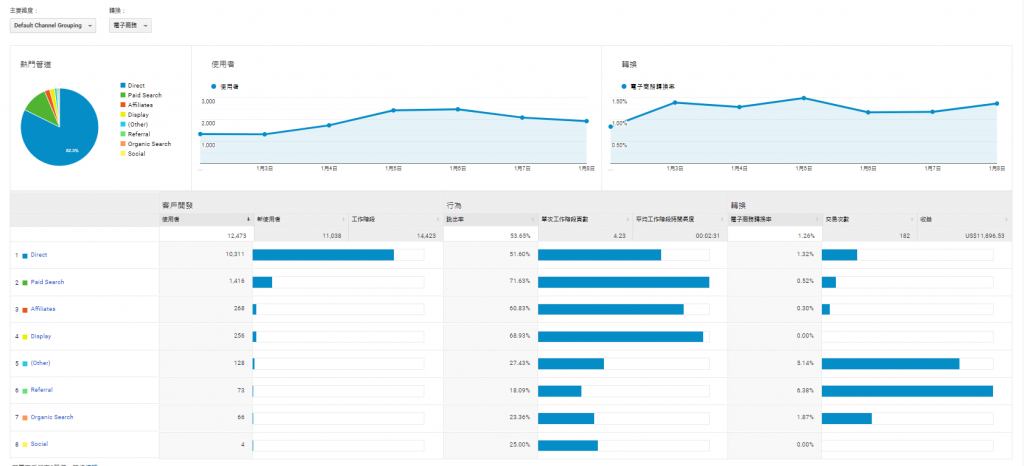
E.行為
可以從此欄位看到使用者在自己的網站上做了什麼動作,點擊什麼按鈕,重複瀏覽幾次,看過的網頁、從哪一頁離開,在網上停留多久、是不是有與特定的元素互動。
目的: 了解使用者的動作,可以更進一步引導或規劃使用者在網站上的轉換率,達成我們所設定的目標。
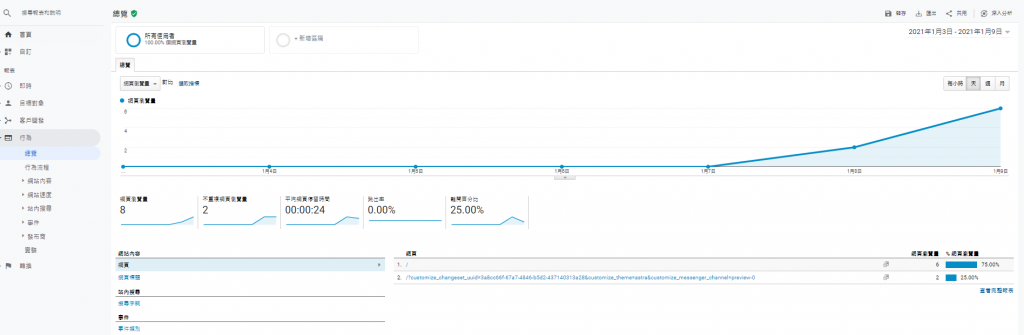
F.轉換
轉換報表可以根據業務目標專從網站目標,只要有替自己網站設定目標都是可以被追蹤轉換,甚至可以設定較特定且客製的轉換,都可在此欄位中顯示。
[小結]
想掌握 Google Analytics,就需先從基礎了解 Google Analytics 的基本架構與實用功能,要知道如何讀懂 GA 報表,才能進一步了解可以從中獲取何種資訊,這也是後續進入GA領域所需探討之處。